美圖秀秀P圖修改文字的方法教程
時間:2023-05-17 16:20:01作者:極光下載站人氣:2655
美圖秀秀是一款非常受歡迎的圖片處理軟件,該軟件操作簡單的,功能強大,可以滿足我們的各種圖片處理需要,所以很多小伙伴在需要編輯和處理圖片時都會首選使用該軟件。如果我們需要使用美圖秀秀將圖片中原本的文字修改為其他文字,小伙伴們知道具體該如何進行操作嗎,其實操作方法是非常簡單的。我們只需要借助美圖秀秀中的消除筆功能去除原本的文字后,借助文字功能添加需要的新文字,適當調整樣式效果就可以了,非常簡單的。接下來,小編就來和小伙伴們分享具體的操作步驟了,有需要或者是有興趣了解的小伙伴們快來和小編一起往下看看吧!
操作步驟
第一步:點擊打開美圖秀秀,點擊“圖片編輯”;
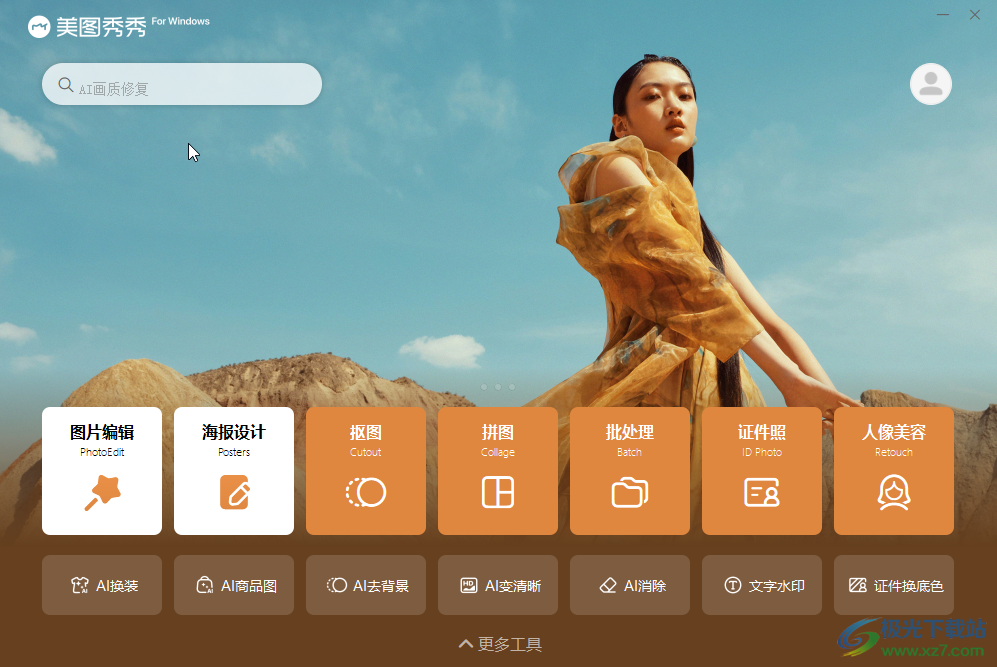
第二步:進入編輯界面后點擊打開圖片按鈕,導入需要修改文字的圖片;

第三步:在界面左側點擊“畫筆”,展開“消除筆”,適當調整畫筆大小,然后涂抹需要修改的文字;

第四步:釋放鼠標就可以看到文字被消除了,在界面左側點擊“文字”——“添加文字”;

第五步:然后在打開的窗口中點擊輸入需要的文字內容,拖動調到合適的大小的位置,在界面右側點擊調整字體字號,文字顏色等參數,然后點擊“保存”就可以了。

以上就是美圖秀秀修改圖片中文字的方法教程的全部內容了。在美圖秀秀編輯界面左側,我們還可以點擊使用濾鏡,人像,摳圖,素材等功能,小伙伴們可以按需使用。
標簽?美圖秀秀,修改文字
相關推薦
相關下載
熱門閱覽
- 1百度網盤分享密碼暴力破解方法,怎么破解百度網盤加密鏈接
- 2keyshot6破解安裝步驟-keyshot6破解安裝教程
- 3apktool手機版使用教程-apktool使用方法
- 4mac版steam怎么設置中文 steam mac版設置中文教程
- 5抖音推薦怎么設置頁面?抖音推薦界面重新設置教程
- 6電腦怎么開啟VT 如何開啟VT的詳細教程!
- 7掌上英雄聯盟怎么注銷賬號?掌上英雄聯盟怎么退出登錄
- 8rar文件怎么打開?如何打開rar格式文件
- 9掌上wegame怎么查別人戰績?掌上wegame怎么看別人英雄聯盟戰績
- 10qq郵箱格式怎么寫?qq郵箱格式是什么樣的以及注冊英文郵箱的方法
- 11怎么安裝會聲會影x7?會聲會影x7安裝教程
- 12Word文檔中輕松實現兩行對齊?word文檔兩行文字怎么對齊?

網友評論